Berikut akan dijelaskan step-by-step cara input bunga bank di software akuntansi Bee Accounting.
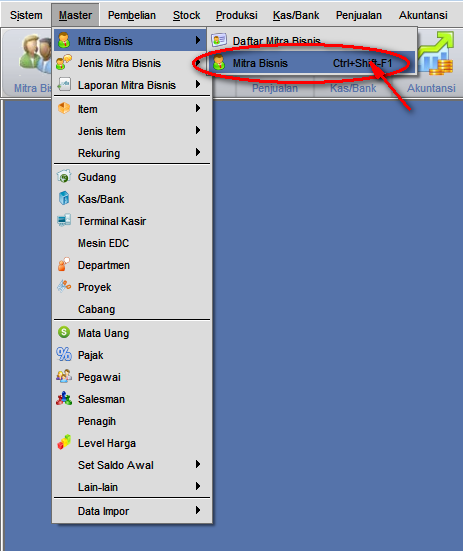
Gambar 1.a Master > Mitra Bisnis > Mitra Bisnis
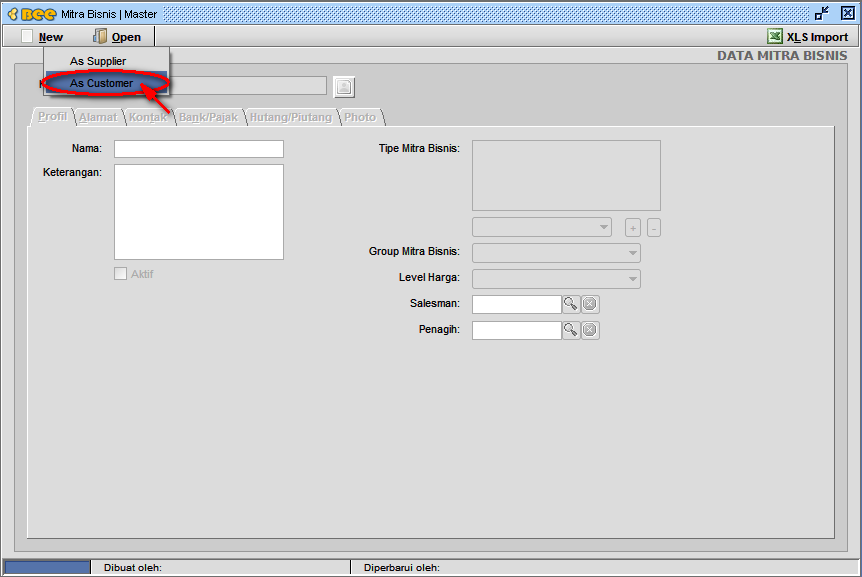
Gambar 1.b New > As Customer
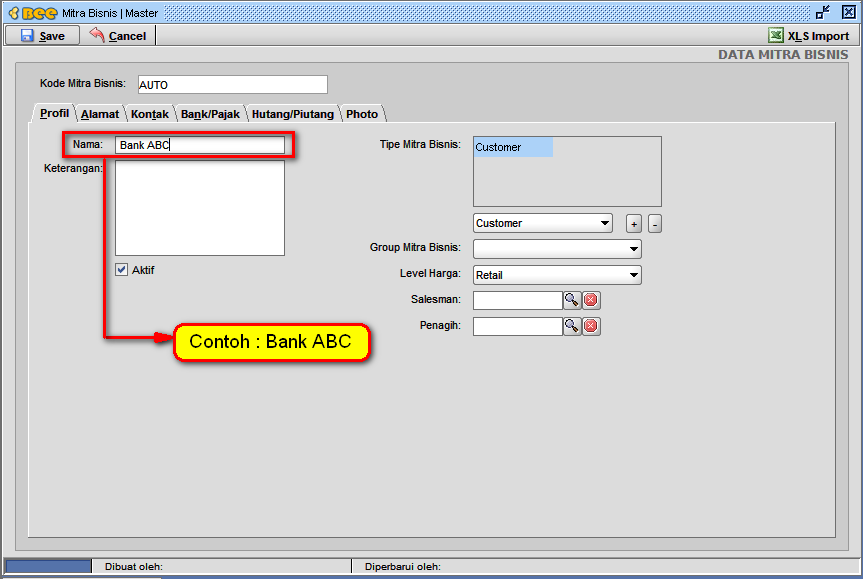
Gambar 1.c Isi Nama Customer Sesuai Bank Yang Digunakan
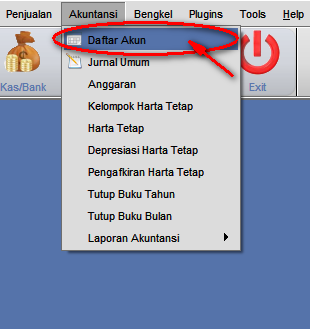
Gambar 2.a Menu Akuntansi > Daftar Akun
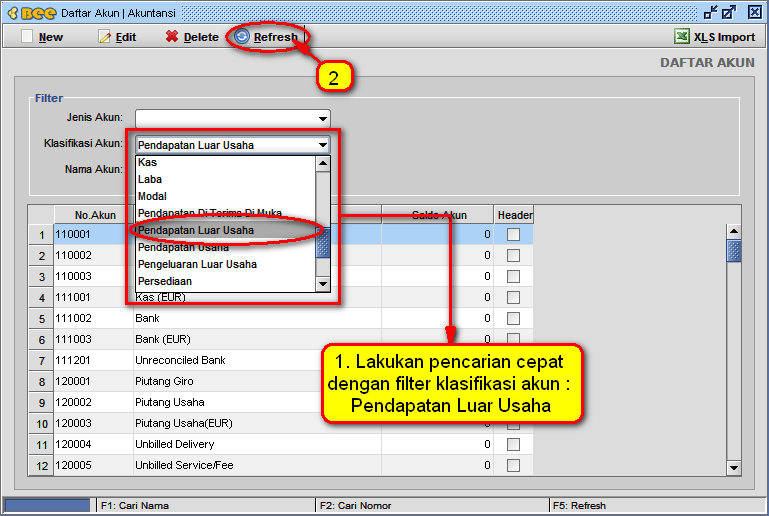
Gambar 2.b Daftar Akun Pendapatan Luar Usaha
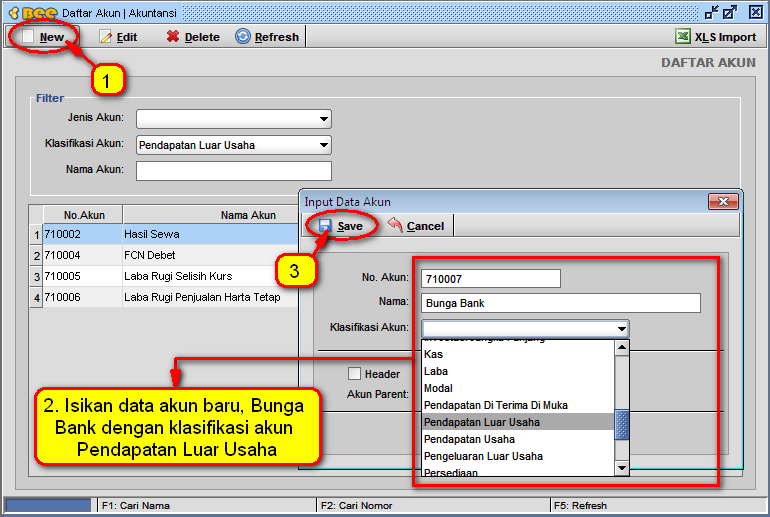
Gambar 2.c Buat Akun Penampung Bunga Bank
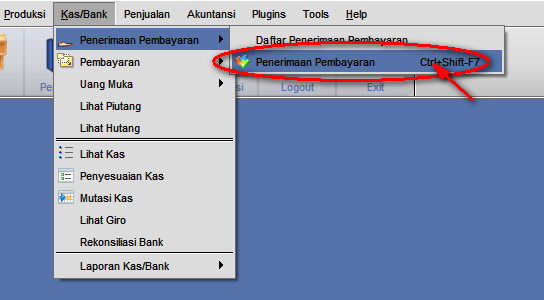
Gambar 3.a Kas/Bank > Penerimaan Pembayaran > Penerimaan Pembayaran
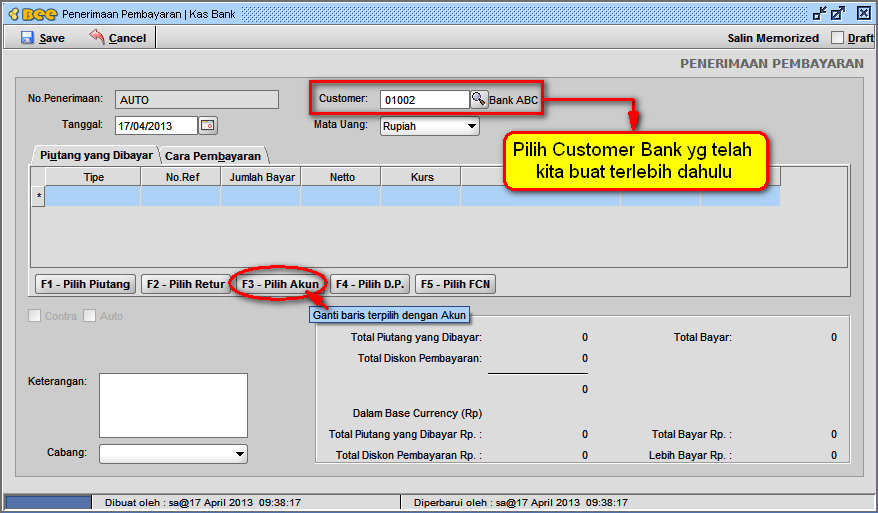
Gambar 3.b Pilih Customer dan Pilih Akun
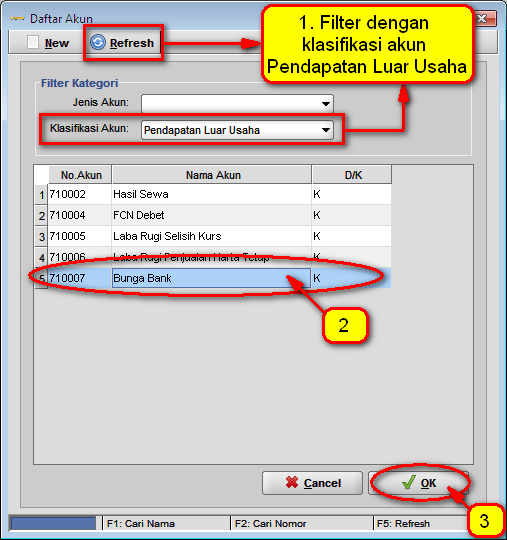
Gambar 3.c Pilih Akun Yang Sesuai
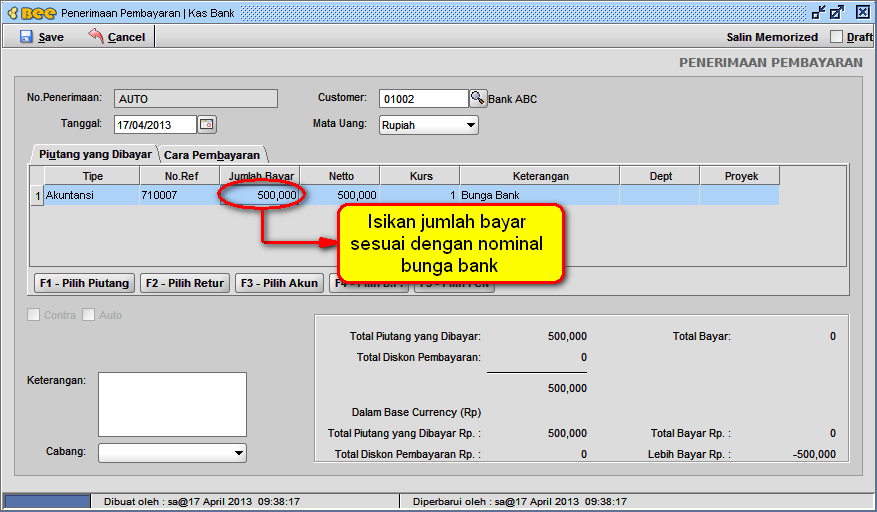
Gambar 3.d Isi Jumlah Bayar

Gambar 3.e Cara Pembayaran
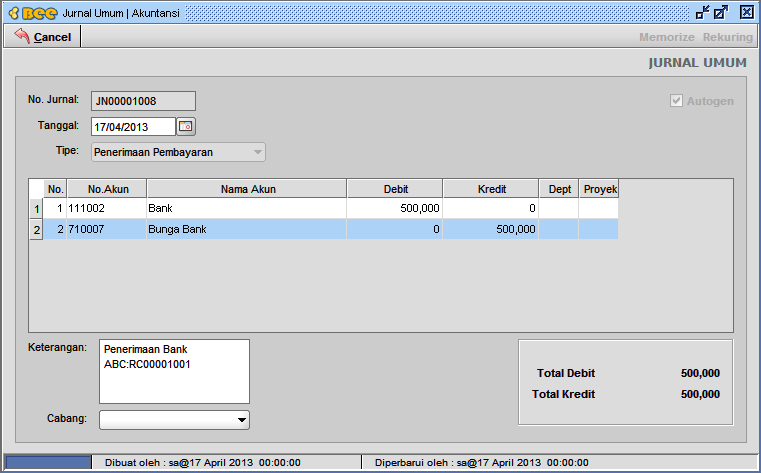
Gambar 4.a Jurnal Transaksi Penerimaan Pembayaran

